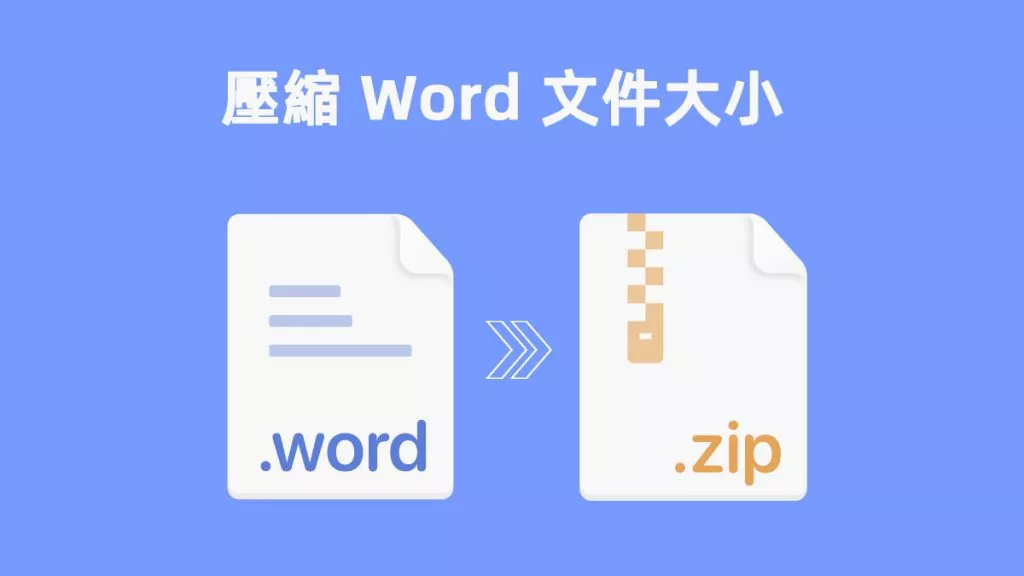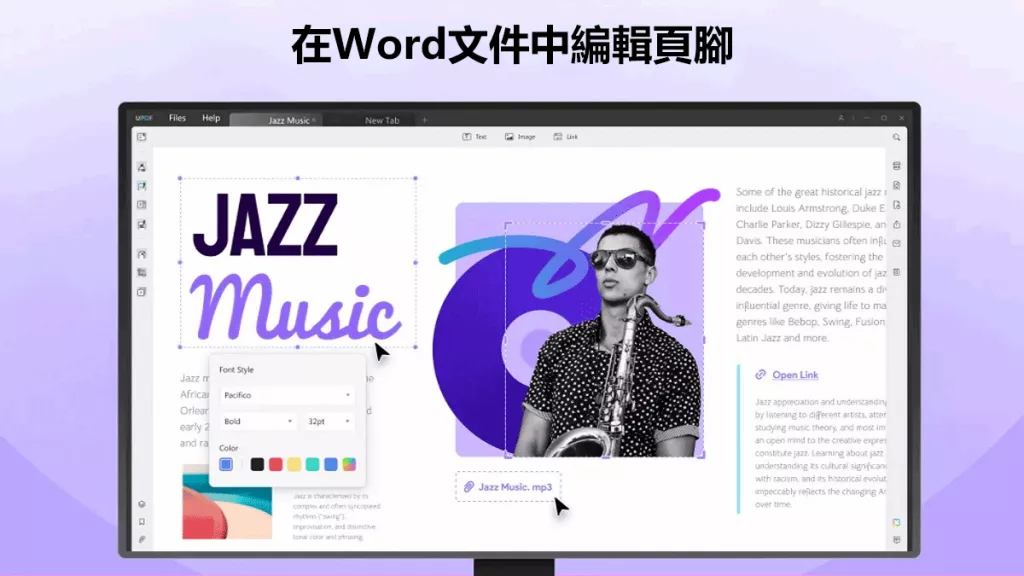Microsoft Excel 和 Word 是全球使用最廣泛的兩款資料管理和文件建立軟體應用程式。 Excel 是建立電子表格和從資料中提取見解的理想工具,而 Word 則是建立一流文件的理想工具。然而,有時某些特定需求要求在 Word 文件中使用 Excel 電子表格。遺憾的是,將資料從 Excel 轉換為 Word 對許多人來說可能相當具有挑戰性,尤其是在處理大量資料時。如果您也正為此苦苦掙扎,那麼本指南正適合您。我們將在這裡詳細討論將Excel 轉換為 Word 的5 種最佳方法。那麼,就讓我們開始吧!
第 1 部分:何時將 Excel 轉換為 Word?
很多情況都需要將 Excel 轉換為 Word,一些常見的情況如下:
- 您想要建立報告或文檔,包括在 Excel 中製作的表格、圖表或其他資料視覺化。
- 您希望以清晰、易於理解的格式向利害關係人展示數據分析或調查結果。
- 您想要在一個文件中合併多個電子表格或資料來源。
- 您想要建立需要文字和數位資料的商業文檔,例如提案和發票。
- 您想與無法存取 Excel 的其他隊友分享資料。
除了上述情況外,可能還有其他原因需要您將 XLS 轉換為 Word。因此,現在讓我們將重點轉移到如何將 Excel 資料轉換為 Word。
第 2 部分:將 Excel 轉換為 Word 的 5 種方法
有多種方法可以將 Excel 轉換為 Word。以下我們介紹五種最佳方法,它們在功能和複雜程度上有所不同。您可以選擇最符合您需求的方法:
方法 1. 透過複製/貼上將 Excel 轉換為 Word
將 Excel 資料移至 Word 最簡單的方法是使用複製/貼上方法。您可以從 Excel 複製資料並將其貼上到 Word 中。請依照以下步驟透過複製/貼上方法將 Excel 轉換為 Word:
- 開啟包含要傳輸的資料的 Excel 電子表格。
- 透過拖曳滑鼠選擇單元格。或者,您可以按“ Ctrl + A ”選擇所有儲存格。
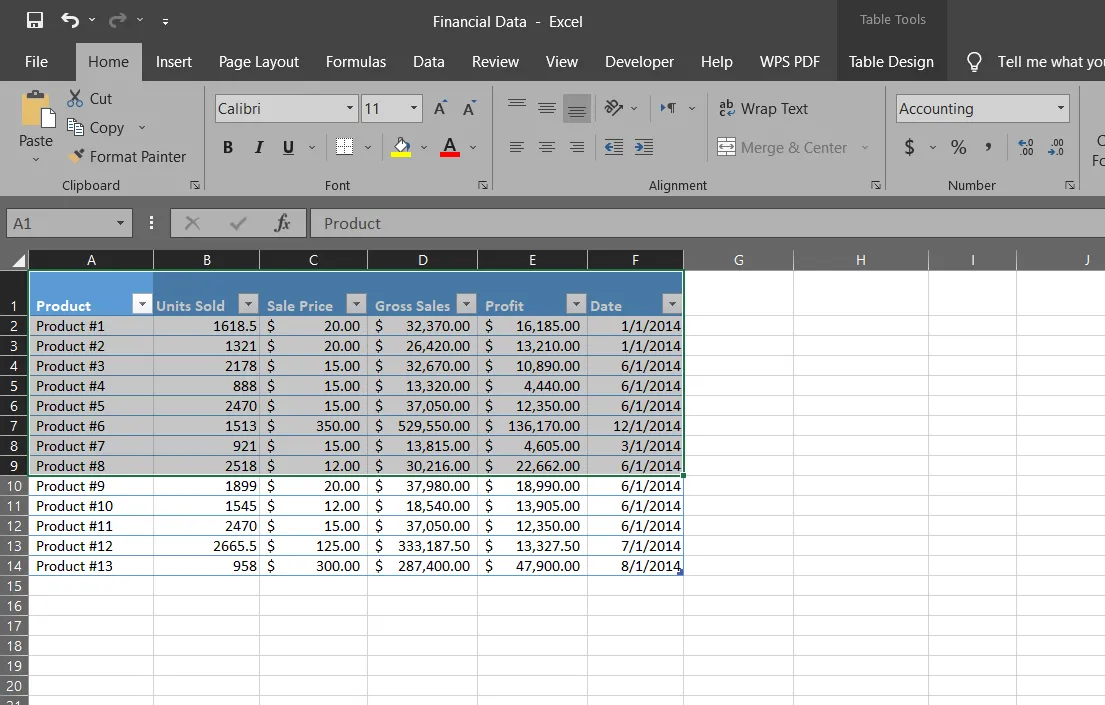
- 按一下「Ctrl + C」複製選取的儲存格。
- 開啟要貼上資料的 Word 文件。
- 按一下「Ctrl+V」貼上資料。
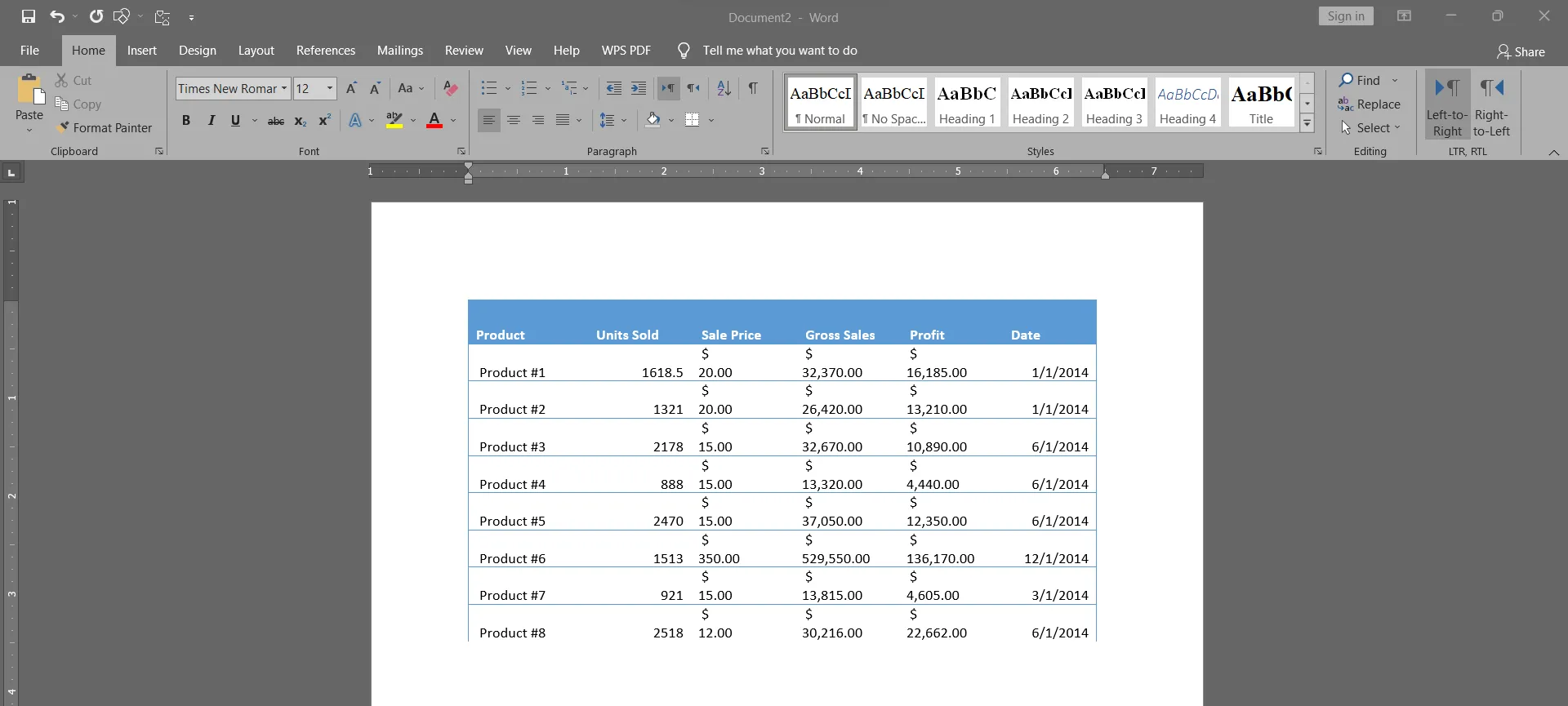
這樣,您可以輕鬆地將 Excel 資料轉換為 Word。
方法2.透過插入物件將Excel轉換為Word
上述複製/貼上方法透過將 Excel 資料轉換為 Word 表格或文本,將其轉換為 Word 文件。但是,如果您想以原始格式嵌入 Excel 數據,並且還想在 Word 中存取一些 Excel 功能,則需要將其插入為「物件」。請依照以下步驟透過插入物件功能將 XLS 轉換為 Word:
- 開啟Word文檔。在「插入」標籤中,按一下「物件」。

- 選擇“從檔案建立”標籤並點擊“瀏覽”。
- 找到要轉換為 Word 的 Excel 檔案並按一下「開啟」。
- 按一下“確定”完成選擇。
- Excel 檔案將會載入到您的 Word 文件中。您可以拖放其邊緣,根據文件尺寸調整其位置。
- 若要編輯 Excel 數據,請雙擊它並進行變更。
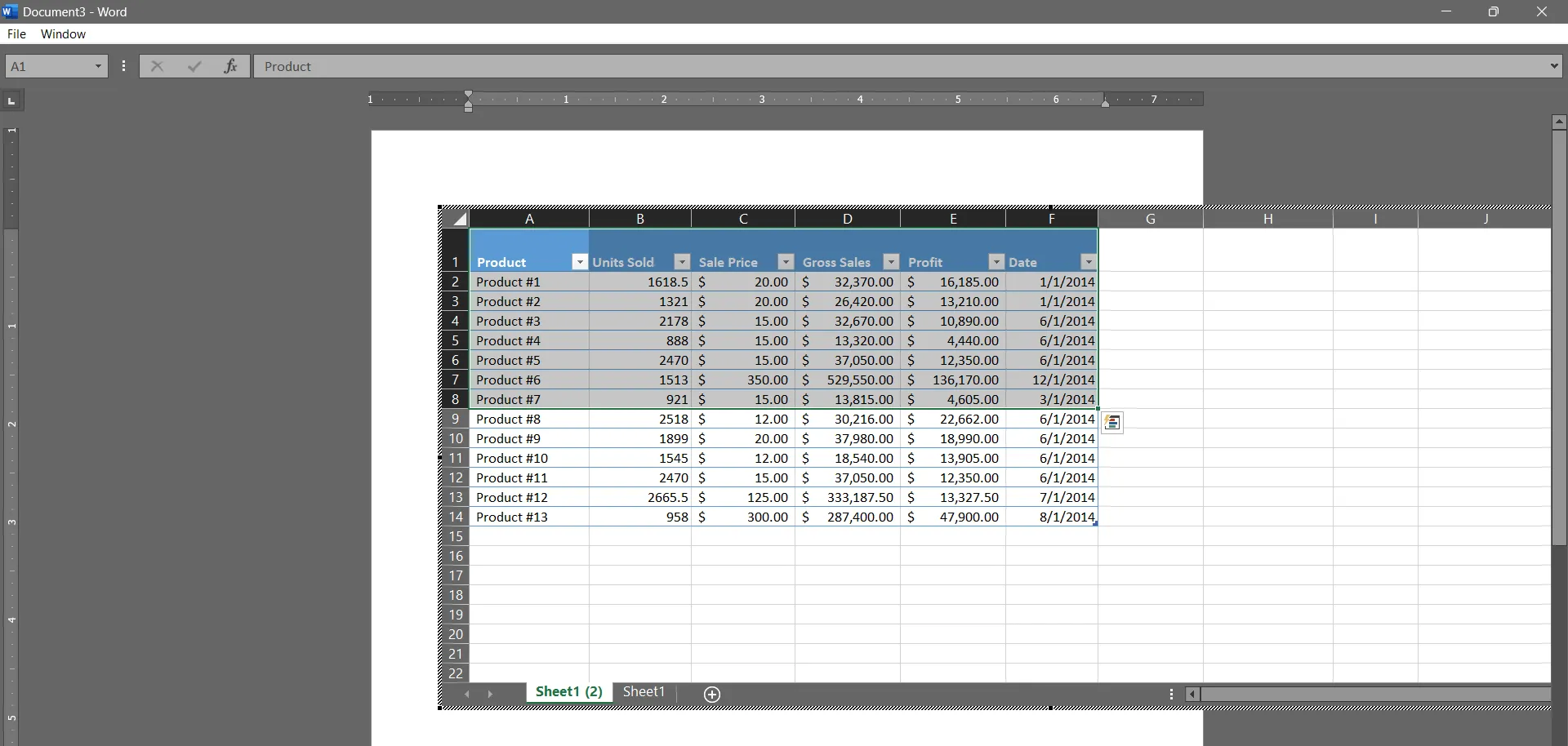
這樣,您無需開啟 Excel 即可插入完整的 Excel 電子表格,並在 Word 中存取 Excel 的迷你版本。
方法3.透過空白電子表格將Excel轉換為Word
如果您想在 Word 中存取所有主要的 Excel 功能,例如新增資料、插入篩選器、新增公式以及其他類似的功能,則可以透過在 Word 中插入空白電子表格來實現。請依照以下步驟透過黑色電子表格方法將 Excel 轉換為 Word:
- 開啟Word文檔。在“插入”標籤中,按一下“表格”,然後選擇“ Excel電子表格”。
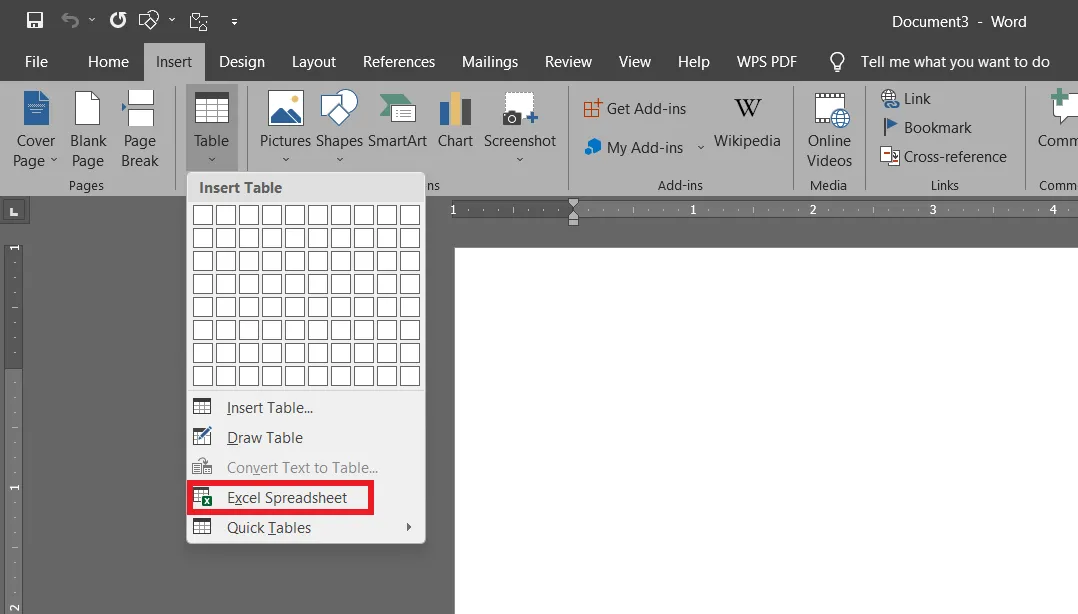
- 您將在 Word 文件中看到一個空白的 Excel 電子表格。現在,您可以從頭開始新增數據,也可以從舊的 Excel 檔案複製/貼上資料。
這樣,您就可以在 Word 文件中擁有完整的 Excel 功能。
方法 4. 使用 VBA 將 Excel 轉換為 Word
將 Excel 轉換為 Word 的另一種有效方法是使用 VBA 巨集。 Excel 中的 VBA 巨集可讓您使用 Visual Basic 應用程式建立特定函數來自動執行手動任務。
因此,您也可以使用 VBA 巨集自動將資料從 Excel 匯入 Word。請依照下列步驟使用 VBA 將資料從 Excel 傳輸/匯入 Word:
- 確保您已建立要匯入 Excel 資料的 Word 檔案。例如,我們建立了一個「Excel-Word」文件,並將其放在C 碟的「 ImportExcelWord 」資料夾中。
- 開啟您想要匯入資料的 Excel 檔案。
- 點擊頂部的「開發人員」選項卡,然後點擊「 Visual Basic」。如果您目前沒有看到「開發人員」選項卡,可以透過點選「檔案」> 「選項」 > 「自訂功能區」 > 「主選項卡」 > 勾選「開發人員」複選框來啟用此選項。
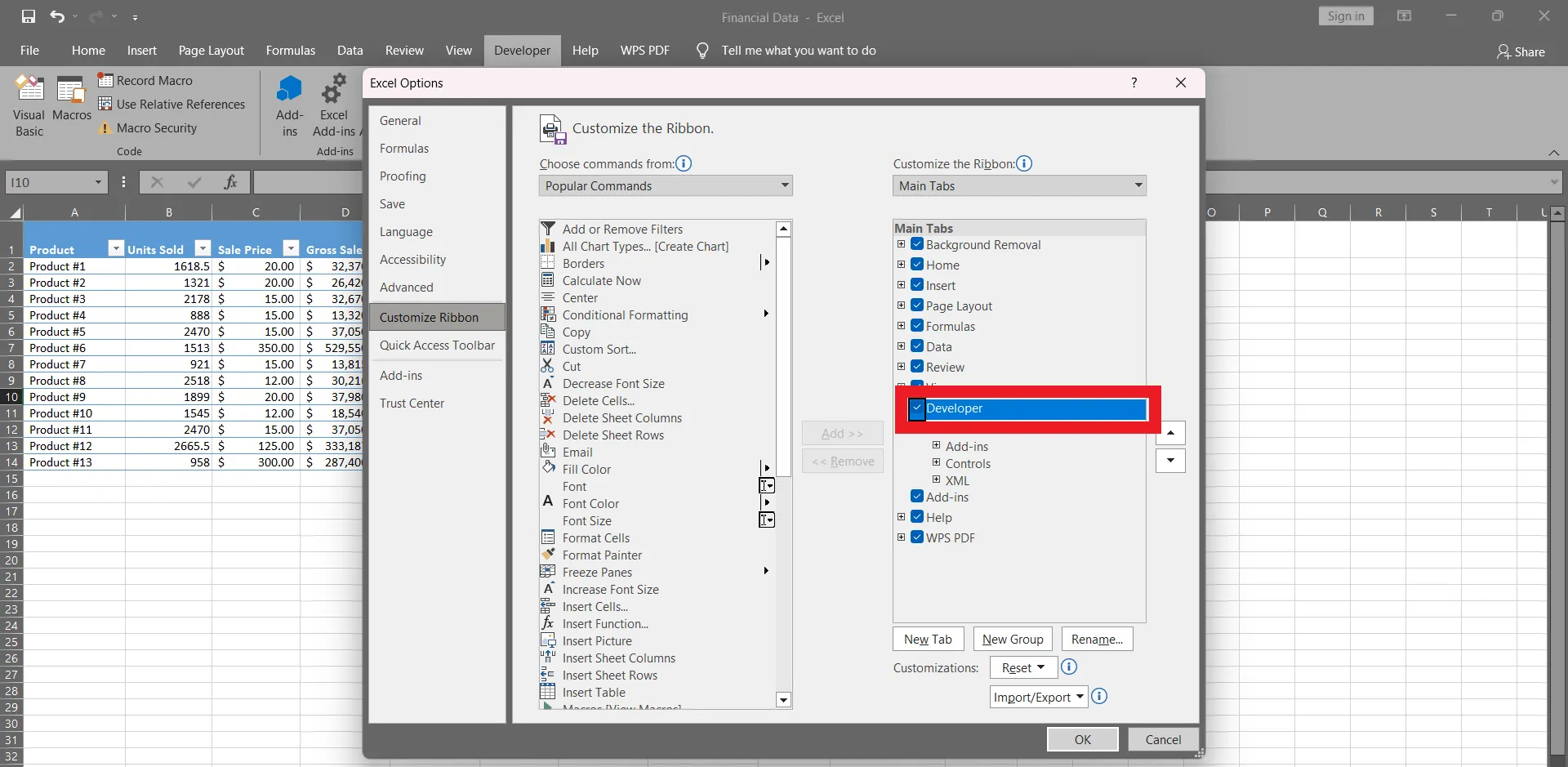
- 在彈出的視窗中,按一下“插入”選項卡,然後按一下“模組”。
- 複製並貼上程式碼:
- Sub ActivateWordTransferData()
- 工作表("Sheet1").範圍("A1:F14").複製
- Dim DocApp 作為對象
- Dim DocApp 作為對象
- 將文檔名稱設定為字串
- 出錯時繼續下一步
- 設定 DocApp = GetObject(, "Word.Application")
- 如果 Err.Number = 429 則
- 錯誤清除
- 設定 DocApp = CreateObject(“Word.Application”)
- 如果結束
- DocApp.Visible = True
- 文件名稱 = “C:\ImportExcelWord\Excel-Word.docx”
- 如果 Dir(DocName) = "" 那麼
- MsgBox“文件”&文檔名稱&vbCrLf&“找不到”&vbCrLf&“C:\
- ImportExcelWord\.", vbExclamation, "文件不存在。 "
- 退出子程序
- 如果結束
- DocApp.激活
- 設定 DocFile = DocApp.Documents(DocName)
- 如果 DocFile 為 Nothing 則設定 DocFile = DocApp.Documents.Open(DocName)
- 文檔文件.激活
- DocFile.範圍.貼上
- 文檔文件.儲存
- DocApp.退出
- 設定 DocFile = Nothing
- 設定 DocApp = Nothing
- 應用程式.CutCopyMode = False
- 結束子程式
注意: 在上面的程式碼中,請根據要從 XSL 匯入 Word 的行數和列數來變更「Range("A1:F14")」。同樣,請將「C:\ ImportExcelWord\Excel-Word.docx」變更為您儲存 Word 檔案的資料夾位置和檔案名稱。此外,請將「& " C:\ ImportExcelWord\. "」變更為您的 Word 資料夾位置。
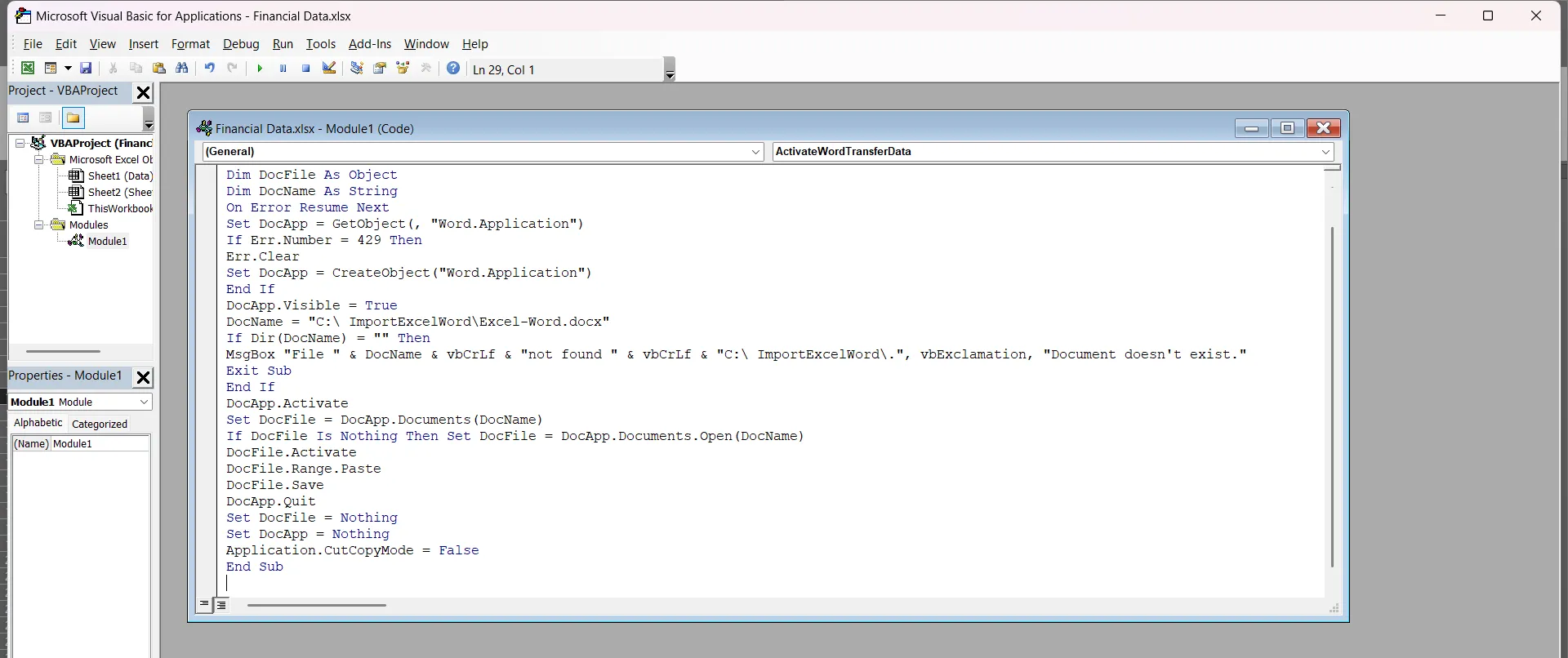
新增程式碼後,按“ F5 ”或按一下“執行” > “執行 Sub/UserForm”。程式碼應該會成功執行。
然後,開啟Word檔案並查看已成功匯入的Excel資料。
這樣,您可以使用 VBA 巨集自動執行將 Excel 資料轉換/匯入到 Word 的過程。
方法5.在線將Excel轉換為Word
除了上述桌面轉換方法外,您還可以使用線上轉換工具將 Excel 轉換為 Word。市面上有許多線上工具可以幫助您將 Excel 電子表格轉換為 Word,而且大多數都是免費的。因此,請按照以下步驟在線將 Excel 轉換為 Word:
- 前往您選擇的任何 Excel 到 Word 線上轉換器,例如 Convertio、Smallpdf 等。
- 上傳或拖曳您想要轉換的 Excel 檔案。
- 選擇輸出格式為Word或DOC。
- 點擊“轉換”按鈕。
- 轉換完成後,下載轉換後的Word檔。
這樣,您就可以立即在線將 Excel 轉換為 Word。然而,線上轉換工具也存在隱私問題。因此,建議您選擇信譽良好的線上 Excel 轉 Word 工具,以保護您的檔案免於網路竊盜。
如何將 PDF 轉換為常用辦公室文件格式
如果您有 PDF 文件,並且想要將其轉換為流行的 Office 文件格式(例如 DOC、XSL、PPT 和類似的格式),而不影響質量,那麼您應該將UPDF作為您的常用辦公工具。
UPDF 是一款功能強大的一體化軟體,可讓您查看、註釋、編輯、轉換、整理 PDF 文件,並進行更多操作。具體來說,其 PDF 轉換功能,其智慧功能可讓您將 PDF 文件轉換為可編輯的 Word、Excel、PPT 和其他常用格式,並保留原始格式。這樣,您可以立即將 PDF 文件轉換為常用的 Office 文件格式,並輕鬆進行進一步的自訂。
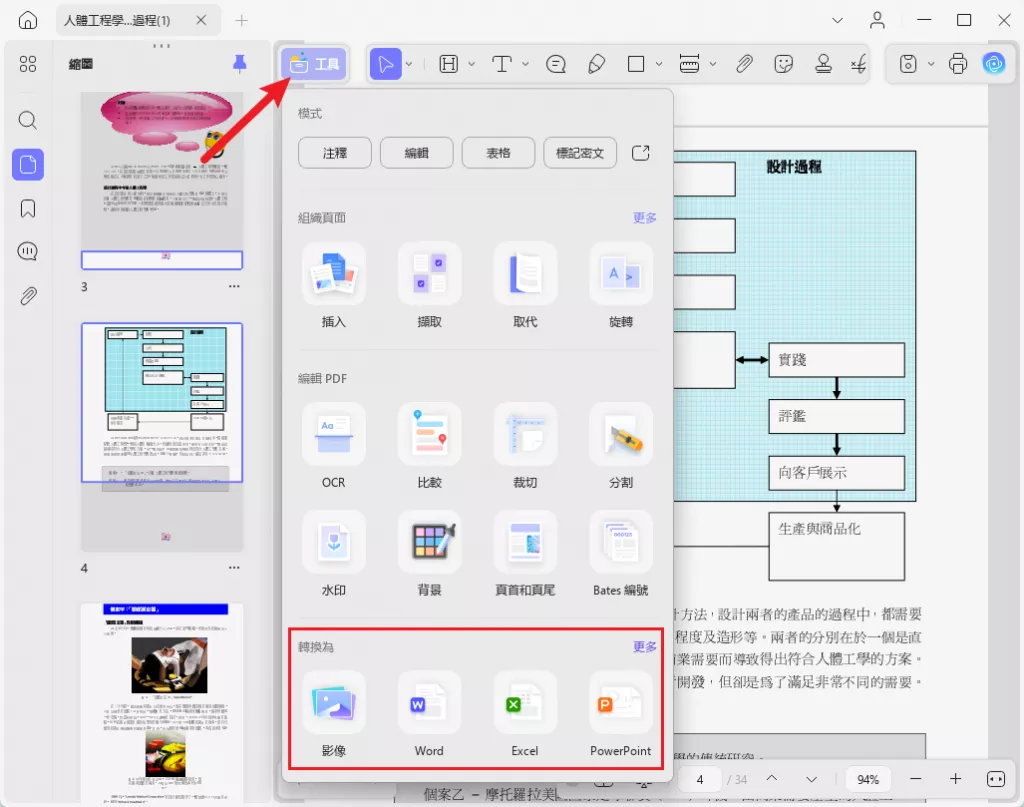
以下是使用 UPDF 將 PDF 轉換為任何 Office 文件格式所需遵循的三個簡單步驟:
步驟1. 在您的電腦上安裝並啟動UPDF,打開要轉換的PDF檔案。
Windows • macOS • iOS • Android 100% 安全性
步驟2. 點擊右側工具中轉換下方的“word”,在彈窗中選擇轉換格式為Word文件。
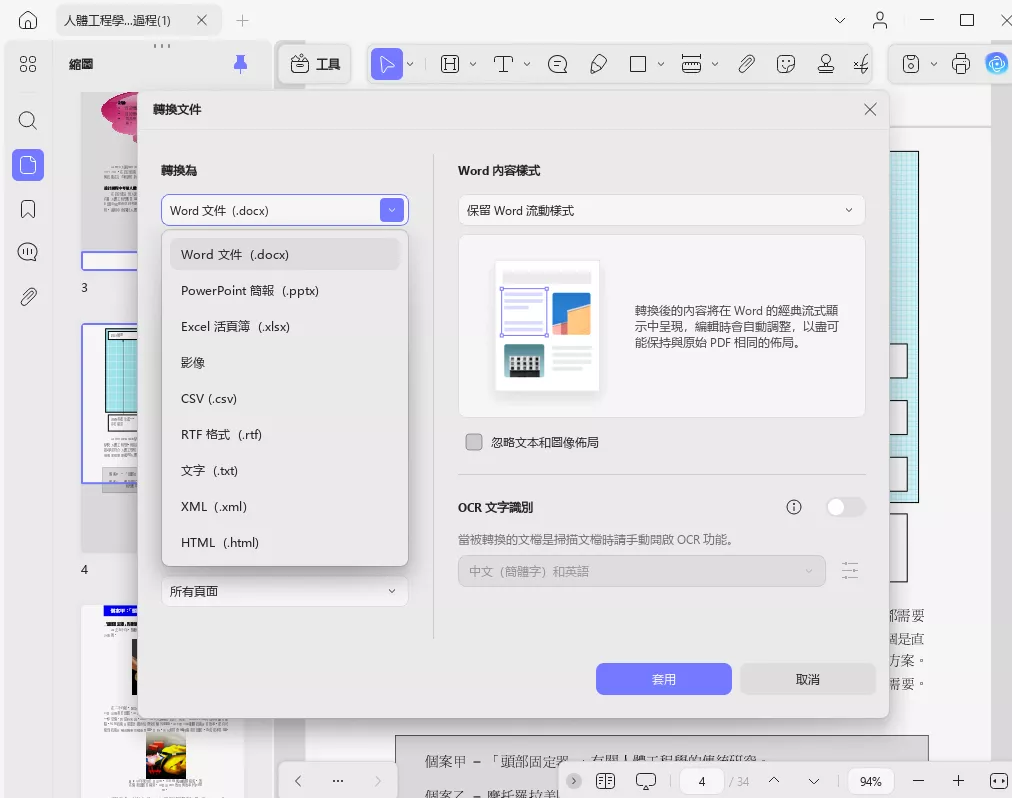
步驟3. 點選「套用」按鈕將PDF轉換為目標格式。
就這樣,您就可以立即將 PDF 轉換為 Office 文件格式。
結論
考慮到 Excel 和 Word 的使用場景,經常會看到使用者尋求如何將 Excel 轉換為 Word。因此,我們討論了在 Word 文件中直接存取 Excel 資料或電子表格的最佳方法。請嘗試以上方法,選擇最適合您需求的方法。此外,我們也建議您在電腦上安裝 UPDF,以便您可以隨時快速將 PDF 轉換為任何 Office 文件格式。
Windows • macOS • iOS • Android 100% 安全性
 UPDF
UPDF
 Windows
Windows Mac
Mac iPhone/iPad
iPhone/iPad Android
Android UPDF AI 在線
UPDF AI 在線 UPDF 數位簽名
UPDF 數位簽名 PDF 閱讀器
PDF 閱讀器 PDF 文件註釋
PDF 文件註釋 PDF 編輯器
PDF 編輯器 PDF 格式轉換
PDF 格式轉換 建立 PDF
建立 PDF 壓縮 PDF
壓縮 PDF PDF 頁面管理
PDF 頁面管理 合併 PDF
合併 PDF 拆分 PDF
拆分 PDF 裁剪 PDF
裁剪 PDF 刪除頁面
刪除頁面 旋轉頁面
旋轉頁面 PDF 簽名
PDF 簽名 PDF 表單
PDF 表單 PDF 文件對比
PDF 文件對比 PDF 加密
PDF 加密 列印 PDF
列印 PDF 批量處理
批量處理 OCR
OCR UPDF Cloud
UPDF Cloud 關於 UPDF AI
關於 UPDF AI UPDF AI解決方案
UPDF AI解決方案  AI使用者指南
AI使用者指南 UPDF AI常見問題解答
UPDF AI常見問題解答 總結 PDF
總結 PDF 翻譯 PDF
翻譯 PDF 解釋 PDF
解釋 PDF 與 PDF 對話
與 PDF 對話 與圖像對話
與圖像對話 PDF 轉心智圖
PDF 轉心智圖 與 AI 聊天
與 AI 聊天 PDF 轉成 Word
PDF 轉成 Word PDF 轉成 Excel
PDF 轉成 Excel PDF 轉成 PPT
PDF 轉成 PPT 使用者指南
使用者指南 技術規格
技術規格 產品更新日誌
產品更新日誌 常見問題
常見問題 使用技巧
使用技巧 部落格
部落格 UPDF 評論
UPDF 評論 下載中心
下載中心 聯絡我們
聯絡我們